有的用户为了方便工作会给电脑设置定时关机的操作,但是设置之后并没有用,下面小编就和大家聊聊如何解决这个问题吧。
1、首先我们要打开开始菜单上的“控制面板”。
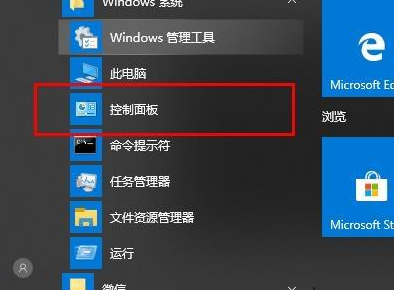
2、然后找到并点击“电源选项”。
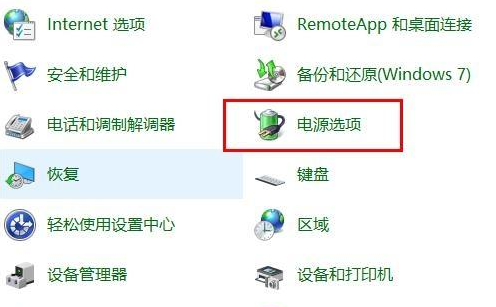
3、点击“选择选择电源按钮的功能”。
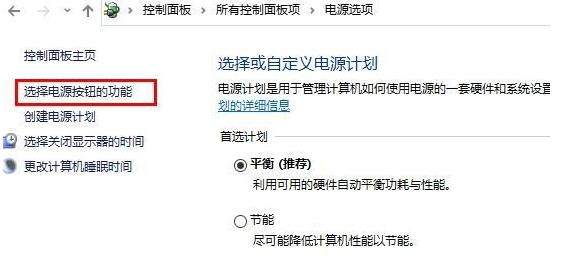
4、点击“更改当前不可用的设置”。
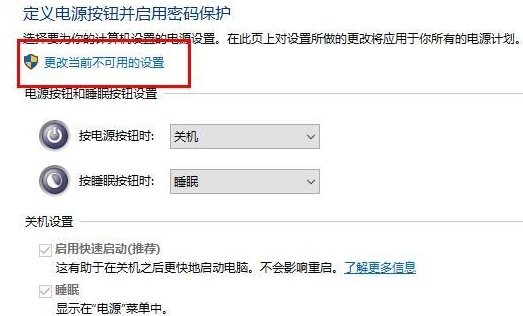
5、选择“关机设置”将“启动快速启动”的√取消。
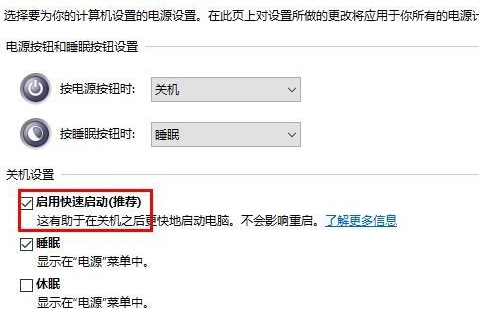
6、再将“启动快速启动”的√勾上点击“保存修改”即可。

以上就是解决windows10定时开机无效的方法了,大家如果出现这个问题的话可以尝试上述步骤。

有的用户为了方便工作会给电脑设置定时关机的操作,但是设置之后并没有用,下面小编就和大家聊聊如何解决这个问题吧。
1、首先我们要打开开始菜单上的“控制面板”。
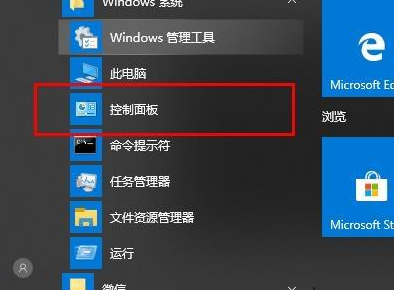
2、然后找到并点击“电源选项”。
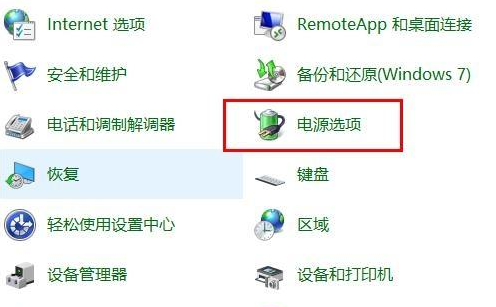
3、点击“选择选择电源按钮的功能”。
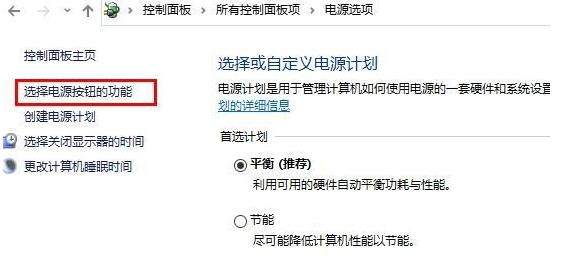
4、点击“更改当前不可用的设置”。
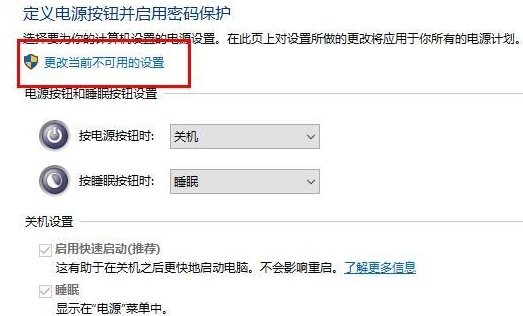
5、选择“关机设置”将“启动快速启动”的√取消。
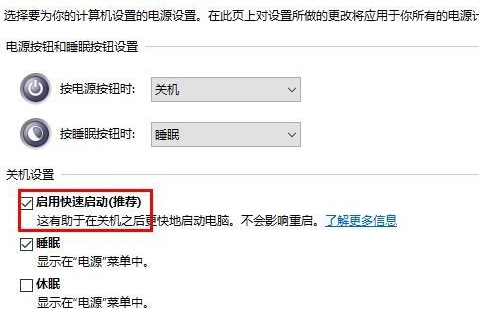
6、再将“启动快速启动”的√勾上点击“保存修改”即可。

以上就是解决windows10定时开机无效的方法了,大家如果出现这个问题的话可以尝试上述步骤。




